win10家庭版关闭显卡驱动更新方法
其实很多小伙伴们都发现自己的电脑会自动更新,然而如此设定可能导致游戏卡顿或数据丢失等问题,但是又不知道该怎么去关闭自动更新,其实方法很简单我们一起来看看吧。
win10家庭版显卡驱动自动更新关闭的方法
方法一、组策略禁止驱动自动更新
1、首先我们使用快捷键win+R打开运行窗口,随后输入gpedit.msc,然后摁下回车键打开。
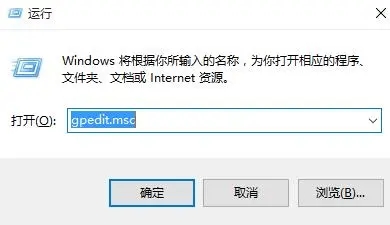
2、进入到组策略编辑器以后,我们一次点击左侧中的计算机配置,找到其中的管理模板,在点击系统中的internet通信管理。
随后我们继续在里面找到internet通信设置,在右侧中找到关闭windows更新设备驱动程序搜索,然后双击打开。
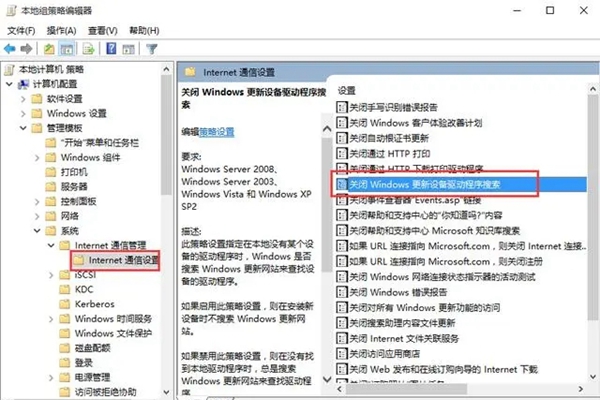
3、我们在打开的窗口中将已启用勾选上,然后点击确定保存。
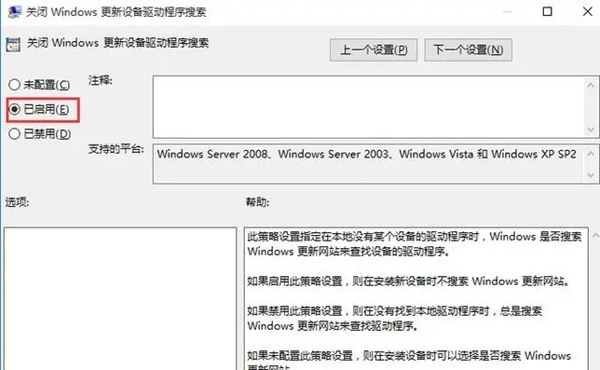
方法二、注册表禁止驱动自动更新
1、我们直接使用快捷键win+R打开运行窗口,随后输入regedit,然后按下回车键打开。
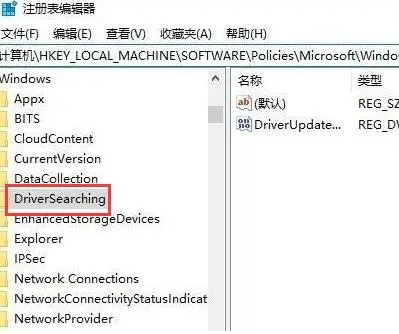
2、随后我们进入到注册表编辑器,将“计算机HKEY_LOCAL_MACHINESOFTWAREPoliciesMicrosoftWindowsDriverSearching”复制到上方的地址栏中,最后回车定位到此。
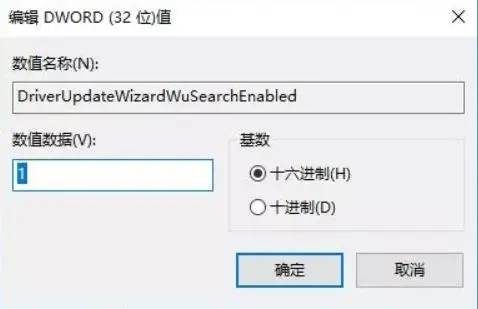
3、然后我们找到右侧中的“DriverUpdateWizardWuSearchEnabled”双击打开,在窗口中将数值数值直接改为0,最后将电脑重新启动即可。
延展阅读:Win10家庭版账户隶属于怎么查
最新推荐
-
谷歌浏览器下载文件存储位置怎么修改

谷歌浏览器下载文件存储位置怎么修改?谷歌浏览器是一款开源的强大的浏览器,支持用户进行自定义的设置,那如果用 […]
-
火狐浏览器打不开该网页因为无法连接到服务器怎么解决

火狐浏览器打不开该网页因为无法连接到服务器怎么解决?火狐浏览器拥有强大丰富的功能,很受用户欢迎,但是有的用 […]
-
mac如何设置屏幕常亮不黑屏 mac不黑屏设置方法

mac如何设置屏幕常亮不黑屏?苹果电脑系统中很多功能也跟win系统类似,比如常用的亮度功能等,都可以通过调 […]
-
win11系统怎么和手机连接 win11连接手机功能

win11系统怎么和手机连接?在最新的win11系统中,微软提供了连接手机功能,通过win11系统与手机进 […]
-
win113d加速如何开启 win11怎么开启高性能模式

win113d加速如何开启?在电脑系统中,用户通过开启3d加速功能,可以让游戏显得更流畅,更好的展现图像效 […]
-
win10没有有效ip配置该怎么解决 Win10以太网没有有效的IP配置
win10没有有效ip配置该怎么解决?本地连接没有有效的IP配置的问题,其实是因为你的电脑无法正常获取到网 […]
热门文章
谷歌浏览器下载文件存储位置怎么修改
2火狐浏览器打不开该网页因为无法连接到服务器怎么解决
3mac如何设置屏幕常亮不黑屏 mac不黑屏设置方法
4win11系统怎么和手机连接 win11连接手机功能
5win113d加速如何开启 win11怎么开启高性能模式
6win10没有有效ip配置该怎么解决 Win10以太网没有有效的IP配置
7oppo手机允许安装未知应用在哪里设置 oppo允许安装未知来源
8win10电脑显示无法识别的usb设备怎么办 win10一直提示无法识别的usb设备
9steam加好友错误代码118解决方法
10怎么取消win10开机自检功能 win10关闭自检硬盘
随机推荐
专题工具排名 更多+





 闽公网安备 35052402000378号
闽公网安备 35052402000378号